
Acer Liquid Z200をroot化してみた。
格安スマホとして、結構な台数が世に出回っているはずのLiquid Z200。でも、なぜかroot化の方法に関する情報が見当たりません。ニーズがないのかなと思いつつも、root化に成功したので記事にまとめてみました。
root化するアプリはいろいろあるけど…
いくらroot化が出来ても、出処がよくわからないアプリを使うのは不安です。第3者によって、アプリに手を加えられてる可能性もあるし。なので、公式サイトがあるアプリ限定で試してみました。
ちなみに、root化する前のLiquid Z200はこんな感じです。
システムアップデート済み。
ウイルス対策アプリのみ追加。
wifiでネット接続OK。
root化に失敗したアプリたち
…といっても2つだけです。
Kingo Root
対応機種としてAcerのスマホがいくつかあってので、淡い期待を抱いてトライ。
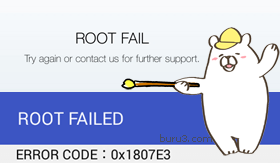
スマホとPC版を両方試しましたが、どちらも失敗に終わりました。
Towelroot
いろんなスマホをワンタップでroot化できると評判のアプリ。いろんなにLiquid Z200も入っていることを願ってトライ。
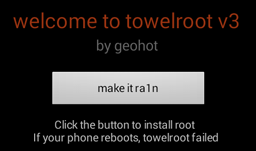
スクリーンショットを撮り忘れちゃいましたが、[this phone isn’t currently supported] とメッセージが表示されました。現在のところ、Liquid Z200には対応してないようです。
Acer Liquid Z200のroot化に成功!
360超级ROOT
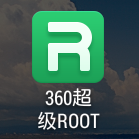
最後に試したのが360超级ROOTです。Liquid Z200は対応機種になかったのですが、root化に成功しました。
360って?
360は2005年9月に設立された、PCやスマホのセキュリティソフトを開発している会社です。Google Playにある360 セキュリティをはじめ、360シリーズのアプリを提供しているのがこの会社です。
はじめる前に…
root化にはいろんなリスクがあるので、自己責任で行ってください。このアプリでの作業には、インターネットへの接続が必要になります。

ネットに接続していないと、このように失敗します。
ダウンロード&インストール
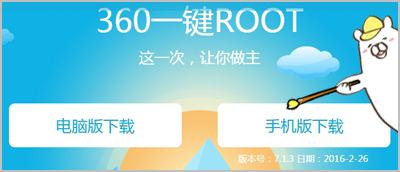
http://root.360.cn/
PCで[手机版下载]をクリックするか、スマホで上記のURLへアクセスして、ダウンロード&インストールしてください。
root化作業スタート
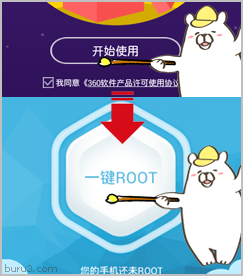
アプリを起動して[开始使用]をタップすると、メイン画面が表示されます。[一键ROOT(ワンタップルート)]を押すと、root化作業がスタートします。

メッセージの日本語訳
現在、ROOT権限を取得中です。しばらくお待ちください…(このプロセス中に、スマホが再起動するかもしれません)
root化成功!
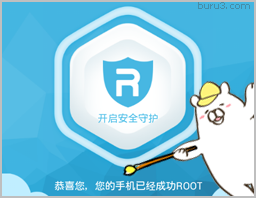
メッセージの日本語訳
おめでとうございます。あなたのスマホは、もうROOT化に成功しています。
この画面の前に[root化成功しました~]とポップアップが表示されますが、そのまま閉じてください。これで作業は終了です。
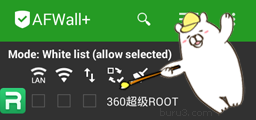
念のため360超级ROOTのネットアクセスをブロックしています。私はAFWall+というファイアーウォールアプリを使っています。
スマホアプリでroot化に失敗する場合は、PC版ソフトで成功するかもしれません。
補足:PC利用のroot化はデバッグモードにする必要あり
360公式サイトのFAQによると、PC版で行うほうがroot化の成功率が高まるそうです。その場合は、Liquid Z200の設定を変更する必要があります。
パソコンに接続してroot化をする場合は、スマホ(Android)をデバッグモードにする必要があります。まずは、初期状態で非表示になっている[開発向けオプション]を見えるようにします。
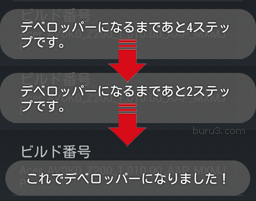
[設定]⇒[端末情報]と進み、[ビルド番号]を7回タップしてください。回数は気にせずに[これでデベロッパーになりました!]と表示されるまでタップすればOKです。
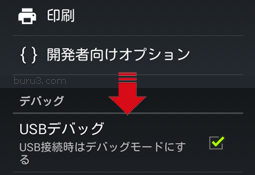
[設定]に追加された[開発向けオプション]の項目をタップ。USBデバッグにチェックを入れると、[USBデバッグを許可しますか?]と聞かれるのでOKを押してください。これで完了です。あとは、スマホをUSBで接続してroot化を行ってください。
まとめ
パソコン不要のroot化アプリは、ワンタップで完了するのでお手軽です。私の場合は、ちょっとスムーズにいきませんでしたが…
2回目:0%で停止⇒手動で再起動。
3回目:成功!
ここでいう再起動とは、アプリではなくスマホ本体のです。最初の再起動は、メッセージ通りかなと思ったのですが、その後でちょっとつまづきました。
これがダメだったら「百度一键ROOT」を試す予定でしたが、なんとか無事にroot化できて良かったです。



